ps把生活照处理成泛黄效果非主流照片的方法
时间:2020-09-01 15:47:51
下面分享给大家ps把生活照处理成泛黄效果非主流照片的方法。
最终效果图

原图

1、对原图进行TOPAZ滤镜磨皮。

2、Ctrl+M,调整曲线:
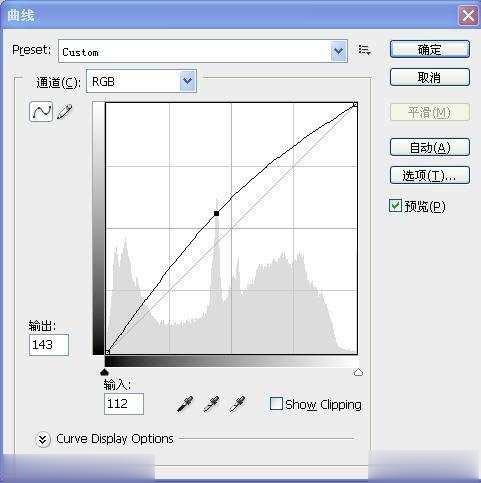
3、图象-调整“色彩平衡”数值:
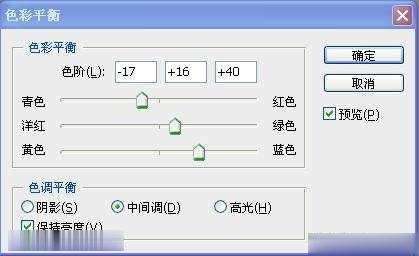
4、复制图层。
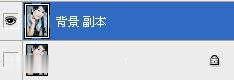
5、图象-调整-可选颜色,红色:

白色:

黑色:

6、选择滤镜-液化,对人物眼睛进行:
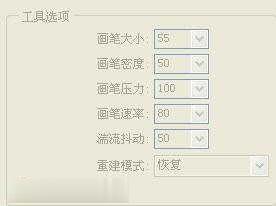
7、把副本图层,模式改为柔光。
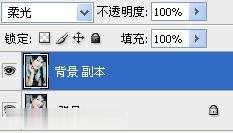
8、进入通道,图象,应用图象,蓝色。
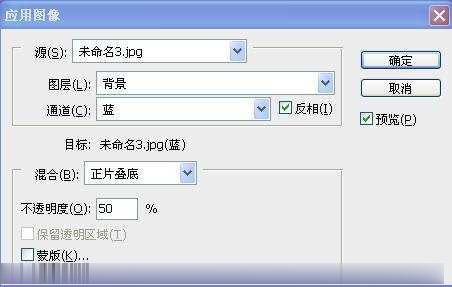
绿色。
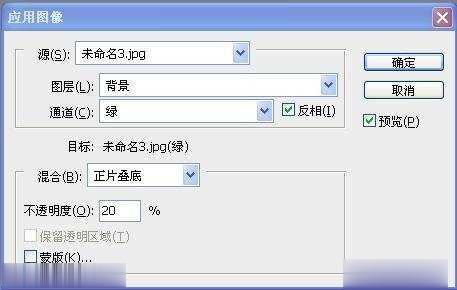
红色。

9、Ctrl+B,色彩平衡,基本效果就出来了。
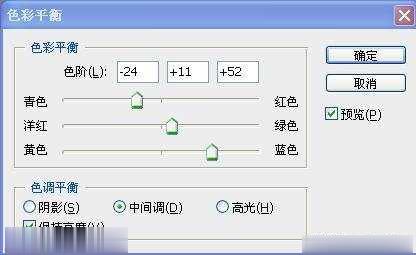
10、新建一个图层。
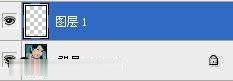
11、把前景色和背景色换成黑白颜色。

制作黄色SINSUO风格非主流照12、按下这个渐变工具,在屏幕的2个小角做出阴影。
![]()
13、加上自己的LOGO,出现这种情况,很洋洋吧。

还有一种运用的光照效果。

光照效果的设置:
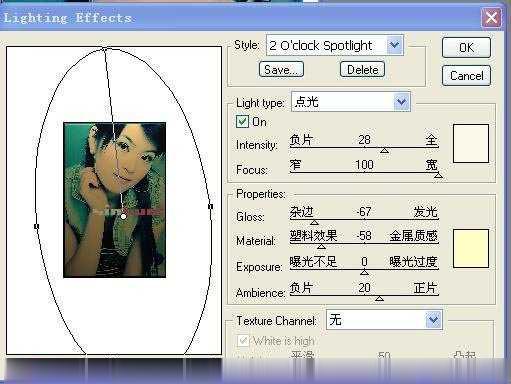
如果您喜欢本文请分享给您的好友,谢谢!




